
Hľadáte svoj Firestick Remote na dlhú dobu? Ak máte batoľa alebo malé dieťa u vás doma, potom sa to stane každý deň, pretože považujú diaľkové ovládanie televízora za svoju obľúbenú hračku. Každopádne, aj keď ste stratili Firestick Remote, nemusíte míňať peniaze na kúpu nového. Môžete použiť Fire TV Remote App z telefónu na ovládanie Fire TV presne ako je obvyklé Firestick Remote.
Pozrime sa, ako nainštalovať aplikáciu Fire TV Remote App a používať ju na ovládanie požiarnej televízie.
Krok 1: Nainštalujte Amazon Fire TV Remote App
Po prvé, musíte stiahnuť a nainštalovať Amazon Fire TV diaľkové aplikácie na vašom Android alebo iPhone. Nezáleží na tom, či máte iPhone / Android ako aplikáciu Fire TV na oboch platformách.
Amazon Firestick Remote App: iOS | Android
Krok 2: Prihláste sa do svojho účtu Amazon
Aby ste mohli ovládať Fire TV zo svojho smartfónu, musíte sa prihlásiť do svojho účtu Amazon. Nemôžete získať vzdialené funkcie bez použitia účtu Amazon, aj keď ste pripojení k rovnakej sieti WiFi. Pokračujte a spustite aplikáciu Fire TV z vášho zariadenia iPhone / Android, ťuknite na tlačidlo Prihlásiť sa a prihlasovacie údaje účtu Amazon. Ak ste už pripojili Fire TV držať do televízora, potom by ste mali byť schopní vidieť vaše fireestick v aplikácii s textom, ako je " MT je Fire TV Stick ", kde MT je názov, ktorý ste použili na vytvorenie účtu Amazon.
V prípade, že nevidíte svoj fireestick na Fire Remote App, potom skontrolujte nasledovné:
- Uistite sa, že váš iPhone / Android a Amazon Firestick sú pripojené v rovnakom
Sieť Wi-Fi.
- Skontrolujte, či je vaša palica Fire TV pripojená k aktívnemu zdroju napájania.
- Uistite sa, že používate rovnaký účet Amazon na diaľkovom ovládači Fire TV aj na Fire Stick pripojenom k TV.
Predpokladajme, že ste sa prihlásili na účet Amazon pomocou vzdialenej aplikácie FireStick a pokračujete na ďalší krok, aby ste spárovali FireStick s Androidom alebo iPhone.
Krok 3: Spárujte iPhone alebo Android s požiarnou TV
Pred začatím párovania sa uistite, že sú zapnuté televízor aj zariadenie Fire Stick. Potom klepnite na text Fire TV Stick MT zobrazený v aplikácii. Potom sa na obrazovke zobrazí nasledujúca správa: „Zadajte štvormiestny kód zobrazený na televízore Amazon Fire TV“. Pod správou sa zobrazia 4 textové polia a klávesnica na zadanie kódu.
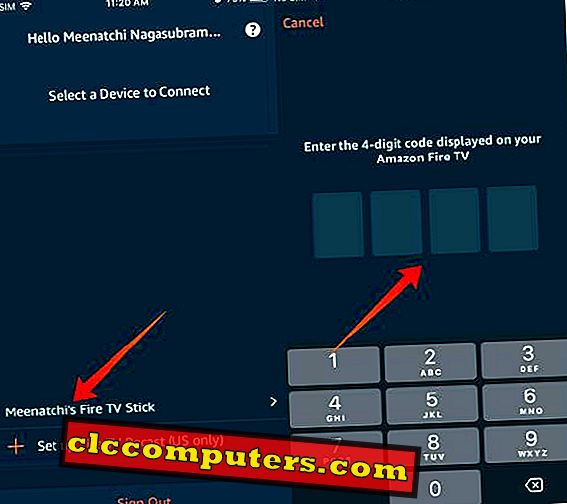
Teraz sa pozrite na televíznu obrazovku. Zobrazí sa správa „ Fire TV Remote App Connection Request “. Pod správou nájdete štvormiestny kód. Poznačte si tento kód a zadajte ho do políčka Fire App Remote App.
To je všetko. Úspešne ste spárovali aplikáciu Fire TV Remote s požiarnym televízorom.
Krok 4: Ovládanie požiarnej televízie z telefónu
Akonáhle spárujete vzdialenú aplikáciu pre Firestick, môžete začať používať telefón ako diaľkové ovládanie. Pozrime sa, ako môžete ovládať Fire TV z aplikácie Remote App.

- Na domovskej obrazovke klepnite na položku Fire TV .
- Potom poklepte na ikonu palice Fire TV Stick .
Tu uvidíte obrazovku, ktorá vyzerá ako diaľkové ovládanie. Táto vzdialená aplikácia Fire TV obsahuje tri časti:
Prázdna obrazovka
V strede aplikácie uvidíte štvorček v tmavosivej / čiernej farbe. Túto obrazovku si môžete predstaviť ako myš, ktorá sa používa na ovládanie pohybov obrazovky počítača / laptopu. Podobne môžete hrať na prstoch na tejto prázdnej obrazovke, aby ste sa mohli pohybovať alebo vybrať aplikácie na svojom požiarnom televízore.
Ikony (Spodná časť) na diaľkovom ovládači Fire TV
Všetky ikony používané na ovládanie aktuálneho prehrávania na televízore sa nachádzajú v spodnej časti aplikácie Fire TV.
- Domov : Ťuknutím na túto ikonu sa zobrazí úvodná obrazovka požiarnej televízie.
- Play / Pause (Prehrať / Pozastaviť) : Poklepaním na túto ikonu prehráte / obnovíte film, hudbu, epizódu alebo čokoľvek, čo sa práve prehráva v televízore.
- Poslať ďalej : Pomocou tejto ikony môžete preskočiť nudnú scénu v televíznej relácii alebo filme. Ak chcete preskočiť videozáznam na požadovanú pozíciu a klepnúť na prázdnu obrazovku vzdialenej aplikácie, pokračujte v prehrávaní z tejto pozície.
- Späť : Táto ikona sa dá použiť na previnutie filmu, hudby, televíznej relácie a ďalších.
- Šípka späť : Táto ikona funguje presne ako tlačidlo Späť vo vašom prehliadači, ako je napríklad Chrome. Ťuknutím na túto ikonu sa dostanete do predchádzajúceho menu.
Ikony (Top) na diaľkovom ovládači Fire TV
- Nastavenia : Po klepnutí na ikonu Nastavenia sa zobrazia dve možnosti: Nastavenia a Režim spánku. Nastavenia klepnutia spustia ponuku Nastavenia na požiarnom televízore, zatiaľ čo režim spánku vypne obrazovku televízora prepnutím do režimu spánku. Ak chcete obrazovku prepnúť do aktívneho režimu, môžete ťuknúť na položku Domov alebo inú ikonu.
- Tri štvorce / dlaždice : Táto ikona zobrazí aplikácie / hry nainštalované v aplikácii Firestick v aplikácii, takže môžete klepnúť na požadovanú aplikáciu a spustiť ju na obrazovke televízora.
- Tri vodorovné čiary : Kliknutím na túto ikonu opustíte časť diaľkového ovládača a budete presmerovaní na domovskú obrazovku aplikácie Fire TV.
- Mikrofón : Namiesto písania alebo presúvania prstov môžete pomocou tejto ikony spustiť svoje obľúbené aplikácie pomocou hlasu. Stačí stlačiť ikonu mikrofónu a povedať svoj príkaz. Napríklad, ak chcete otvoriť NetFlix, potom povedzte „NetFlix“. Aplikácia NetFlix sa automaticky otvorí na obrazovke televízora. V prípade, že by ste chceli sledovať konkrétnu televíznu reláciu na NetFlix, stačí povedať názov televíznej relácie.
Diaľkové ovládače Amazon Firestick
Nechcete používať aplikáciu Fire TV a chcete používať skutočné diaľkové ovládače? Žiaden problém. Môžete si kúpiť Amazon Firestick ako samostatný produkt priamo z Amazonu. Alebo si môžete kúpiť diaľkové ovládanie Bluetooth na diaľku, ktoré je kompatibilné s Firestick a Fire TV. Dobrá vec, o Air Remote Control je, že má QWERTY klávesnicu a myš, ktorá pomáha pre lepšiu navigáciu a vyhľadávanie ako pôvodný diaľkový ovládač Firestick.
Kúpiť od Amazon: Alexa Voice Remote | Vzdialené diaľkové ovládanie pre Firestick
Čo chýba?
Nie je pochýb o tom, Fire TV Remote App je skvelá voľba pre ovládanie Fire TV z vášho Android alebo iPhone. Zvlášť, ak ste rodič, ako som ja, potom by ste rád túto aplikáciu na ovládanie vášho dieťaťa TV ScreenTime, aj keď sa nachádza ďaleko od televízora. Avšak, ak používate túto aplikáciu prvýkrát, potom by ste mohli nájsť trochu ťažké. Pretože ak rýchlo prejdete prstami, výber sa presunie na inú aplikáciu na vašom požiarnom televízore, ako je určená. Preto musíte prsty pohnúť pomaly. Samozrejme, ak budete hrať s aplikáciou nejakú dobu, dozviete sa, že umenie.













